如果您管理某一網站的日常作業,您明白瞭解網站的整體結構和流程、追蹤開發變更,以及監視及修復中斷的超連結非常重要。 您可以使用 Visio 專業版 或 Visio 方案 2中的 [網站地圖] 執行這所有的工作。
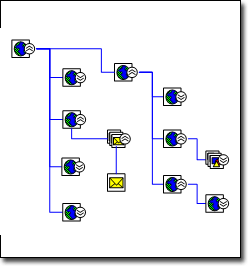
-
啟動 Visio。
-
在 [軟體和資料庫]範本/類別 中,按一下 [網站地圖]。
-
請執行下列其中一個操作:
-
如果網站位於 HTTP 伺服器上,請在 [位址] 方塊中,輸入您想要對應的網站位址。
-
如果網站位於網路伺服器或本地硬碟上,請按一下 [瀏覽],瀏覽至您想要的檔案的[網站地圖根],然後按一下 [開啟]。
附註: 為獲得最佳結果,請輸入完整路徑和檔案名稱。 例如,輸入 http://www.contoso.com/default.asp 而非 http://www.contoso.com。
-
-
檢查可找到的層級數目和連結數目上限。
-
若要自訂您的網站探索,請按一下 [設定] ,然後執行下列任何一項操作:
-
在 [版面配置] 索引標籤上,變更網站地圖的版面配置樣式,例如您想要找到多少層級,或是繪圖是否顯示 [Compact 樹狀圖] 或 [流程圖]。
-
在 [副檔名稱] 索引標籤上,選取要對應的檔案類型 (例如 .doc、.jpg 或 .exe)。
-
在 [通訊協定] 上,選取要對應的通訊協定 (例如 mailto、ftp 或 NNTP)。
-
在 [屬性] 索引標籤中,選取要搜尋連結的 HTML 屬性 (例如 HREF、SRC 或 CODE)。
-
在 [進階] 索引標籤上,選取可進一步精簡搜尋準則的選項。
-
按一下 [確定]。
-
-
在 [產生網站地圖] 對話方塊中,按一下 [確定]。
當 [網站地圖] 範本產生記憶體模型並配置了網站地圖時,會出現進度對話方塊。
-
若要在繪圖頁面上重新對齊或重新分配連結,請在 [圖形] 功能表中 ,按一下 [配置圖形]。
自動檢查您的網站是否發生錯誤
讓網站的連結保持在使用中且沒有錯誤是最重要的網站管理工作。
當您對應網站時,Visio追蹤所指定參數內的每個連結,並追蹤它遇到的任何錯誤。 具有錯誤的連結會顯示在網站地圖的 [篩選] 視窗中,以及 [清單] 視窗中,並以具有紅色 X 的圖形顯示。 [篩選] 和 [清單] 視窗會固定並位於繪圖視窗左側。
附註: 如果您看不到這些視窗,請按一下功能區上的 [網站地圖] 索引標籤,然後選取 [清單視窗] 或 [篩選視窗] 旁的核取方塊。
您可以快速產生具有相關錯誤的中斷連結清單,以協助您追蹤工作並進行必要的修復。
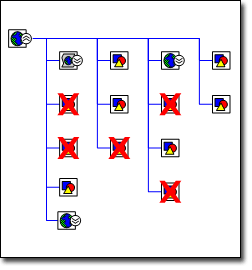
建立網站上錯誤的連結之報告
-
開啟要建立錯誤報表的網站地圖。
-
在功能區上,按一下 [網站地圖] 索引標籤,然後按一下 [建立報表]。
-
選取您要執行的報表類型,再按一下 [選取]。
-
選取您想要將資訊儲存到哪一類型的檔案 (例如 Excel 或 XML),然後按一下 [確定]。
Visio 會建立一份報表,列出所有有超連結錯誤的連結。
附註: 如果您的報表在 Visio 以外的程式中開啟,例如 Excel,請命名並儲存該報表。
修正中斷的連結
某些中斷的連結是由逾時錯誤所造成。 若要解決這些錯誤,請以滑鼠右鍵按一下連結,然後按一下 [重新整理] 或 [重新整理超連結的父物件]。
其他中斷的連結是由於 [網站無法找到]、[拒絕存取] 或 [需要密碼],或是不正確的檔案名稱、不正確的檔案位置和遺失的檔案所造成,這可能會觸發 [404] 或 [找不到檔案] 的錯誤訊息。 這些通通都需要在您的網站中修正。
您的網站和網站地圖不會動態連結;變更一項並不會自動影響另一項。 修正網站上中斷的連結之後,您可以在代表中斷連結的圖形上按一下滑鼠右鍵,然後按一下 [重新整理超連結]。 紅色 X 消失。
持續追蹤網站的變更
如果您有多位開發人員負責處理您的網站,追蹤其作業可能會快速變成一項全職工作。 使用網站地圖比較報告,您可以比較兩個版本的網站,以量化在一段給定時間中的變更。 報告會比較這兩個版本,並生成差異清單。 它不僅能識別只出現在其中一個地圖中的連結,也會列出兩個地圖中的下列連結變更:
-
錯誤狀態
-
檔案標題
-
檔案大小
-
檔案修改日期
例如,假設您要量化網站每週完成的工作。 只需對應一周開始與結束時的地圖網站。 然後比較兩個地圖以產生變更報告。 您也可以根據計畫當周的工作排程來測量報告,以查看您的網站專案是否達到目標。
比較網站地圖
-
開啟您網站的最新地圖。
-
在 [網站地圖] 索引標籤上,按一下 [與文件比較]。
-
瀏覽至您想要比較的網站地圖,選取檔案,然後按一下 [開啟]。
Visio 比較兩個地圖,並產生列出差異的 HTML 報表。
-
命名並儲存報告。










